Bất cứ phần mềm hay công cụ nào cũng cần tới các phím tắt. Đặc biệt là các phần mềm chuyên nghiệp như chỉnh sửa ảnh, làm video như Photoshop. Các phím tắt trong Photoshop giúp quá trình làm việc chỉnh sửa ảnh nhanh hơn. Bài viết sau sẽ cung cấp cho bạn nhưng phím tắt trong photoshop.
1. Các phím tắt Photoshop với Brush và Fill
Trong Photoshop phím tắt với Brush và Fill được sử dụng nhiều. Đây đều là những phím chức năng cơ bản dùng trong việc chỉnh sửa ảnh. Các phím tắt này bao gồm:
-
] hoặc [: Tăng hoặc giảm kích thước của Brush. Khi bạn chọn kích thước Brush là 1 trong các công việc quan trọng, thường xuyên để dùng Photoshop. Hãy sử dụng lệnh trên để tăng hoặc giảm kích thước của Brush một cách nhanh chóng.
-
Shift + F5: Dùng để đổ màu. Nếu muốn đổ màu vùng chọn với màu foreground, màu background hay pattern nào đó. Bạn chỉ cần dùng phím tắt trên sẽ có hộp thoại Fill sẽ hiện ra cho bạn lựa chọn.

-
} hoặc {: Giúp bạn tăng hoặc giảm độ cứng viền nét cọ.
-
< hoặc >: Chọn cọ vẽ trước đó hoặc sau đó.
-
Shift + < hoặc Shift + >: Chọn cọ vẽ đầu tiên hoặc cuối cùng. Nếu không muốn thay đổi cọ vẽ trước sau trong danh sách Brush dài bạn có thể sử dụng lệnh Shift + < hoặc Shift + > để chọn cọ vẽ đầu tiên hoặc cuối cùng nhanh hơn.
2. Các phím tắt trong Photoshop để lưu file

-
Ctrl + Shift + Alt + S (Mac: Cmd + Shift + Opt + S): Để lưu ảnh cho web.
-
Ctrl/Cmd + Shift + W: Dùng để tắt, đi tới Adobe Bridge.
-
Shift + Alt + P: Phím tắt giúp chuyển sang công cụ Airbrush nhanh hơn.
3. Các phím tắt trong PhotoShop khi làm việc với layer
Khi làm việc với layer trong Photoshop bạn cần lưu ý là windows cần dùng Ctrl, đối với Mac dùng Cmd.
-
Ctrl/Cmd + Shift + N: Tạo một layer mới. Khi mới thực hiện 1 sản phẩm nào đó bạn dùng tổ hợp phím tắt tiện ích này để thêm 1 layer mới.
-
Ctrl/Cmd + biểu tượng New Layer: Phím tạo layer mới sau layer đang chọn.
-
Alt + Delete hoặc Ctrl/Cmd + Delete: Dùng để đổ màu cho layer. Lệnh thực hiện đổ màu trắng cho layer và màu foreground màu nền, màu background màu nền sau.
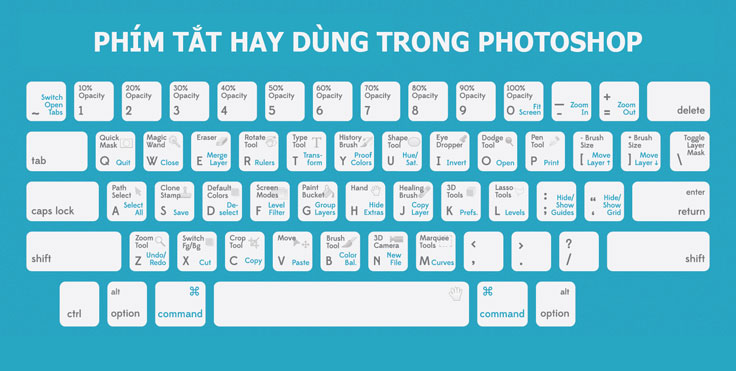
-
Ctrl/Cmd + Alt + Shift + E: Sử dụng phím này để gộp layer sau khi thêm 1 layer trắng. Bạn dùng phím tắt trên để gộp các layer thành 1 layer mới.
-
Ctrl/Cmd + Shift + E: Dùng để gộp tất cả layer hiển thị thành 1 layer mới. Với phím tắt này cần phải cẩn thận để không bị lẫn với layer cũ.
-
Ctrl/Cmd + Alt + E: Thực hiện quá trình gộp các layer được chọn với nhau.
-
Ctrl/Cmd + J: Dùng để thêm layer bằng cách sao chép.
-
Ctrl/Cmd + Shift + J: Thêm layer mới bằng cách cắt.
-
Ctrl/Cmd + Shift + ]: Dùng để đưa layer lên đầu.
-
Ctrl/Cmd + Shift + [: Phím tắt đưa layer xuống dưới cùng.
-
Ctrl/Cmd + ]: Thực hiện đưa layer lên trước một layer khác.
-
Ctrl/Cmd + [: Sử dụng để đưa layer xuống dưới một layer sau nó.
-
Ctrl/Cmd + Shift + C: Thao tác sao chép nhiều layer. Bạn chọn 1 vùng rồi sao chép các vùng đó trên các layer và thay bằng 1 layer bằng lệnh sao chép.
4. Các phím tắt trong Photoshop với Selecting
-
Ctrl/Cmd + Shift + D: Phím tắt giúp bạn lấy lại vùng chọn mới huỷ.
-
Ctrl/Cmd + Shift + I: Với lệnh này bạn được đảo ngược vùng chọn.Phím tắt đảo ngược vùng chọn.
-
Ctrl + Alt + A : Lệnh chọn tất cả các layer.
-
Alt/Opt + dấu phẩy (,): Dùng để chọn các layer dưới cùng.
-
Alt/Opt + dấu chấm (.): Phím tắt để chọn layer trên cùng.
-
Alt/Opt + kéo thả: Sao chép vùng chọn. Sau khi lựa chọn 1 vùng chọn, bạn chọn công cụ di chuyển Move Tool và vừa nhấn giữ phím Alt và kéo thả vùng chọn để sao chép.

-
Shift + Alt/Opt + kéo thả: Lệnh để sao chép vùng chọn thẳng hàng.
-
Ctrl/Cmd + D: Lệnh bỏ chọn.
-
Ctrl/Cmd + T sau đó Ctrl + 0: Lệnh để hiển thị công cụ thay đổi kích thước của ảnh.
-
Spacebar + Marquee Tool: Phím dùng để vừa vẽ vừa di chuyển vùng chọn.
-
Ctrl/Cmd + 3 (Red), 4 (Green) hoặc 5 (Blue): Chọn nhanh từng kênh màu nhất định.
-
Alt/Opt + Brush Tool: Dùng để chọn 1 màu cố định trong ảnh.
Qua bài viết bạn biết được các phím tắt trong Photoshop được sử dụng nhiều nhất. Mong rằng bài viết chia sẻ thông tin hữu ích cho bạn trong quá trình làm việc, học tập với Photoshop.




